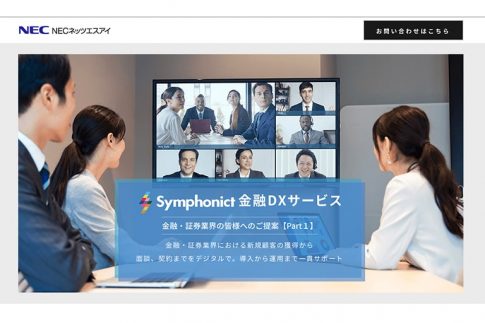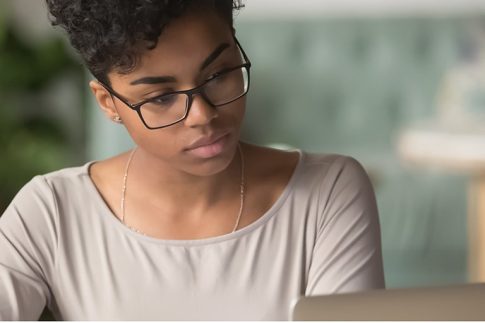1回のZoomミーティングまたはウェビナーにおける制限時間は、プランの種類や入室状況によって異なります。
この記事では、Zoomミーティングおよびウェビナーの制限時間一覧と、制限時間に関するQ&Aをまとめています。
Zoomミーティングとウェビナーのその他の違いも解説しているので、どのプランを契約すべきか迷っている方はぜひ参考にしてみてください。
Contents
Zoomミーティングおよびウェビナーにおける制限時間

まずは、Zoomミーティングおよびウェビナーに設定されている制限時間について詳しく見ていきましょう。
無料アカウントかつ無料ライセンスのユーザー(ベーシック)
ミーティングまたはウェビナーのホストとなるユーザーが無料アカウントかつ無料ライセンス(ベーシック)の場合の制限時間は以下の通りです。
| ホスト | 参加者 | 制限時間 |
|---|---|---|
| 1名 | なし | 30時間 |
| 1名 | 1名以上 | 40分 |
| 0名 | 1名以上(ホストの前に参加) | 40分 |
有料アカウントかつ無料ライセンスのユーザー(ベーシック)
ミーティングまたはウェビナーのホストとなるユーザーが有料アカウントかつ無料ライセンス(ベーシック)の場合の制限時間は以下の通りです。
| ホスト | 参加者 | 制限時間 |
|---|---|---|
| 1名 | なし | 30時間 |
| 1名 | 1名以上 | 40分 |
| 0名 | 1名以上(ホストの前に参加) | 40分 |
有料アカウントかつ有料ライセンスのユーザー(プロ以上)
ミーティングまたはウェビナーのホストとなるユーザーが有料アカウントかつ有料ライセンス(プロ以上)の場合の制限時間は以下の通りです。
| ホスト | 参加者 | 制限時間 |
|---|---|---|
| 1名 | なし | 30時間 |
| 1名 | 1名以上 | 30時間 |
| 0名 | 1名以上(ホストの前に参加) | 30時間 |
なお、開催していたミーティングまたはウェビナーで全ての参加者が退出し、ホスト1名のみが残っている状態となった場合、その時点から40分でミーティングまたはウェビナーが終了します。
注意点
- 有料ユーザーのミーティング時間は、有料ライセンスが割り当てられているユーザーまたはウェビナーライセンスを使用しているユーザーにのみ適用されます。
- Pro・Business・Enterpriseアカウントで無料ライセンス(ベーシック)を使用するユーザーには、無料ライセンスのミーティング時間が適用されます。
- 無料ライセンスのユーザーがスケジュールしたミーティングであっても、有料のZoom Roomが参加する場合は40分の時間制限は設けられません。
- Zoom Roomの無料トライアルを使用する場合は40分の時間制限が適用されます。
Zoomウェビナーの制限時間に関するQ&A

続いて、Zoomウェビナーの制限時間に関する「よくある質問」の内容と回答を確認していきましょう。
Q.自分のライセンスが分からない
自分にライセンスが付与されているのかどうか、またそれが無料・有料のどちらであるかが分からないという場合は、以下の手順で確認することが可能です。
- ZoomのWebサイト(https://zoom.us/)にアクセス
- 画面左側のメニューにある「プロフィール」をクリック
- 「アカウント」欄の「ライセンス」を確認
ライセンスが「ベーシック」となっている場合は無料ライセンス、「ライセンスユーザー」となっている場合は有料ライセンスが付与されている状態となります。
Q.ライセンスユーザーであるにもかかわらず40分でタイムアウトした
有料ライセンスが付与されているにもかかわらず、ミーティングまたはウェビナーが40分で切れてしまったという場合は、サインインしているアカウントが間違っている可能性が考えられます。
以下の手順でいったんサインアウトを行い、再度正しいアカウントでサインインを試してみましょう。
- ZoomのWebサイト(https://zoom.us/)にアクセス
- 画面左側のメニューにある「プロフィール」をクリック
- 「サインイン」欄の「すべてのデバイスから自分をサインアウトする」をクリック
- 「サインイン」をクリック
- 正しいアカウントを入力して「サインイン」をクリック
その他の違いや活用シーン

Zoomミーティングとウェビナーは、制限時間の部分以外にも様々な違いがあります。
ここからは、Zoomミーティングおよびウェビナーの特徴と使い分けのポイントについて詳しく見ていきましょう。
Zoomウェビナーとミーティングの比較一覧
ZoomミーティングとZoomウェビナーの主な違いは以下の通りです。
| Zoomミーティング | Zoomウェビナー | |
|---|---|---|
| カメラ・マイク操作 | 全参加者 | ホスト・パネリスト |
| 視聴のみのユーザー | × | ○ |
| 参加者一覧の閲覧 | 全参加者 | ホスト・パネリスト |
| 利用人数の制限 | 100~500人 | 100~10,000人 |
| 画面共有 | ○ | ○ |
| テキストチャット | ○ | ○ |
| 質疑応答 | × | ○ |
| ライブ配信 | Facebook Workplace by Facebook YouTube Custom Streaming Service |
Facebook Workplace by Facebook YouTube Custom Streaming Service |
| 録画・録音 | ○ | ○ |
| ブレイクアウトルーム | ○ | × |
Zoomミーティングはビデオ通話やチャット機能を活用して双方向のコミュニケーションを行う“オンライン会議ツール”です。
一方Zoomウェビナーは、通話やチャット等の基本機能に加え、Q&Aや投票といったイベント向けの機能が搭載された“ウェビナー配信ツール”となります。
小規模のウェビナーであればZoomミーティングでも対応できますが、500人を超えるような大規模イベントを開催する場合はZoomウェビナーの方がおすすめです。
Zoomウェビナーの利用シーン
Zoomウェビナーは以下のようなシーンで広く活用されています。
| 外部向け情報発信 | 記者会見・株主総会/決算発表会・お客様向けセミナー・製品説明会/発表会・学会/シンポジウム 等 |
|---|---|
| 内部向けイベント | トップメッセージ発信・キックオフ・社員/職員教育・内部向け勉強会 等 |
| 採用活動 | 会社説明会・個人面談・集団面接・インターンシップ対応 等 |
いずれもこれまではオフラインで開催されてきたイベントですが、コロナ禍をきっかけにオンラインへ移行した企業が多く、現在はオンラインでの開催が一般的となりました。
オンラインイベントは2時間以上の長丁場となるケースも多いため、時間制限のない有料ライセンスまたはウェビナーライセンスの契約がおすすめです。
記事まとめ

- Zoomミーティングの無料ライセンスを使用している場合は、1度の開催につき40分の制限時間が適用される
- 有料ライセンスまたはウェビナーライセンスであれば制限時間が最大30時間までに拡大される
- オンラインイベント等を開催する場合は、制限時間の長い有料ライセンス・ウェビナーライセンスの契約がおすすめ
NECネッツエスアイでは、Zoomミーティングの有料ライセンスおよびウェビナーアドオンの導入・運用支援を実施しています。
豊富な導入実績に基づく適切な提案・アドバイスが可能ですので、導入をお考えの企業様はぜひ一度ご相談ください。